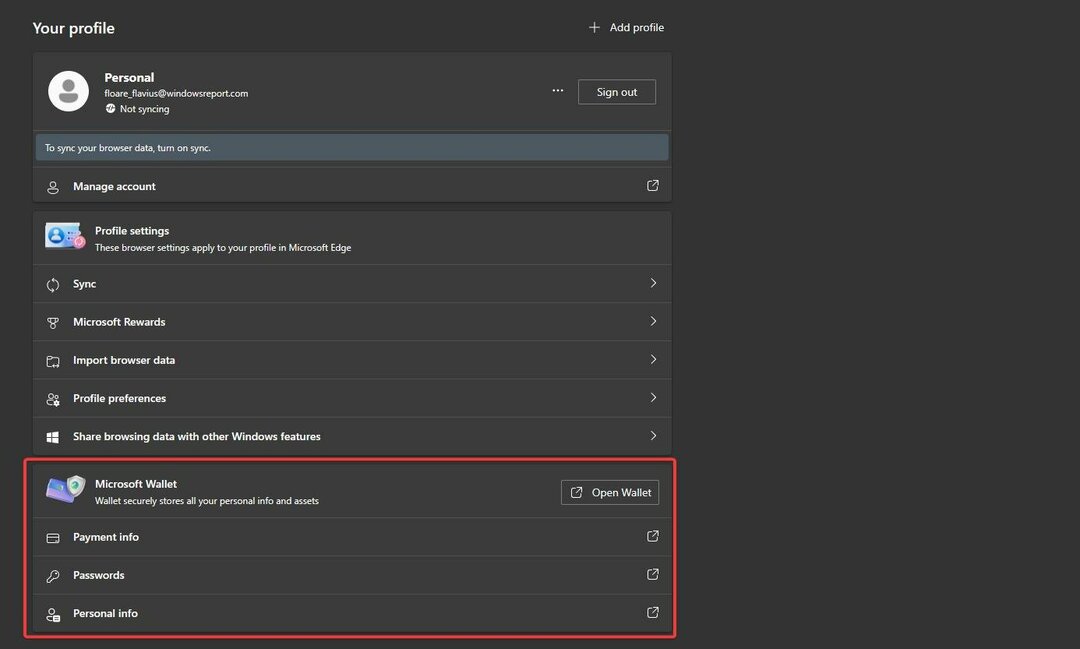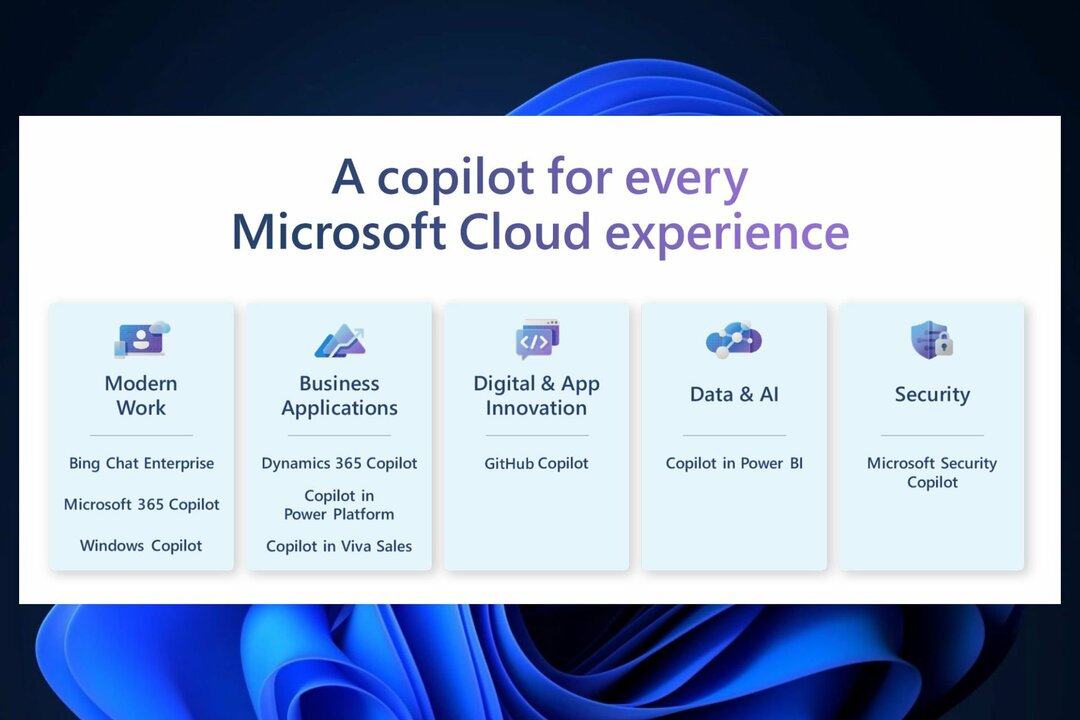ปรากฎว่านี่เป็นปัญหาทั่วไปใน Teams แต่คุณสามารถแก้ไขได้อย่างรวดเร็ว
- คุณสามารถลองอัปเดต Teams ของคุณได้เช่นกัน
- การรีสตาร์ทอุปกรณ์ของคุณยังใช้งานได้ในบางครั้ง ดังนั้นลองด้วย
- อย่างไรก็ตาม หากไม่มีอะไรทำงาน คุณต้องลบแคชของคุณ

เอ็กซ์ติดตั้งโดยคลิกที่ไฟล์ดาวน์โหลด
- ดาวน์โหลด Fortect และติดตั้ง บนพีซีของคุณ
- เริ่มกระบวนการสแกนของเครื่องมือ เพื่อค้นหาไฟล์ที่เสียหายซึ่งเป็นสาเหตุของปัญหาของคุณ
- คลิกขวาที่ เริ่มการซ่อมแซม เพื่อให้เครื่องมือสามารถเริ่มแก้ไขอัลกอริทึมได้
- ดาวน์โหลด Fortect แล้วโดย 0 ผู้อ่านในเดือนนี้
Microsoft Teams เป็นหนึ่งในแอพยอดนิยมสำหรับองค์กรที่ทำงาน ในความเป็นจริง, มันอาจจะเป็นที่นิยมมากที่สุด Microsoft ได้ปรับปรุงด้วยฟีเจอร์ AI ที่ยอดเยี่ยมมากมายที่ช่วยให้คุณทำงานได้อย่างมีประสิทธิภาพ เรากำลังพูดถึง
เกี่ยวกับการสรุป AI การสร้าง แผนภูมิองค์กรและใช้เพื่อสร้างเวิร์กโฟลว์ที่ดีขึ้นอย่างไรก็ตาม มีบางครั้งที่ Microsoft Teams ไม่ทำงานตามที่เราต้องการ ตัวอย่างเช่น บางครั้งใน Teams Chat การแสดงตัวอย่าง URL ทำงานไม่ถูกต้อง. ไม่แสดงเนื้อหาที่ลิงก์ไป แต่ดูเหมือนว่า URL เก่าจะเด้งขึ้นมาทุกครั้งที่มีการแนะนำ URL ใหม่
มีสาเหตุหลายประการที่เกิดขึ้น Microsoft Teams ของคุณอาจล้าสมัย แต่โดยปกติแล้ว แอปจะอัปเดตตัวเองโดยอัตโนมัติ ดังนั้นการรีสตาร์ทง่ายๆ จะช่วยแก้ปัญหาได้
ในบางครั้ง มีข้อขัดแย้งภายใน ซึ่งในกรณีนี้คุณควรรีสตาร์ทอุปกรณ์เสมอ แต่คุณสามารถลองออกจากระบบและเข้าสู่ระบบอีกครั้งได้ ซึ่งควรแก้ไขปัญหานี้ด้วย ส่วนใหญ่แล้ว คุณต้องลบข้อมูลแคชซึ่งทำให้เกิดข้อขัดแย้งภายในของ Teams แต่ไม่ต้องกังวล คุณสามารถทำได้ง่ายมาก
ต่อไปนี้เป็นวิธีแก้ไขการแสดงตัวอย่าง Teams URL ที่แสดงข้อผิดพลาดไม่ถูกต้อง
ดังที่เราได้กล่าวไว้ก่อนหน้านี้มีโซลูชันมาตรฐานบางอย่าง แต่ถ้าไม่ได้ผล วิธีแก้ปัญหาที่เราแนะนำคือการล้างข้อมูลแคชของ Microsoft Teams
นี่คือวิธีการทำ
- ออกจาก Microsoft Teams คลิกขวาที่ไอคอนแล้วเลือก ปิดหน้าต่าง.

- ตัดและวาง %appdata%\Microsoft\Teams ลงใน File Explorer

- ลบเนื้อหาของทั้งโฟลเดอร์
- เริ่มต้นใหม่ ทีม Microsoft.
คุณยังสามารถทำการรีสตาร์ทอุปกรณ์ได้ทันทีหลังจากที่คุณลบทั้งโฟลเดอร์เสร็จแล้ว ไม่ต้องกังวลกับการลบทิ้ง มันจะไม่ทำร้ายอุปกรณ์ของคุณในทุกรูปแบบ
บางครั้ง ข้อมูลแคชทำให้เกิดความขัดแย้งภายใน โดยเฉพาะอย่างยิ่งเมื่อมันเกิดขึ้น ดูตัวอย่าง URL การลบข้อมูลจะลบทุกอย่างที่เกี่ยวข้องกับลิงก์ใน Teams รวมถึง ดูตัวอย่าง
เอาเลย ลบข้อมูลและดูว่าตัวอย่าง URL ของคุณกำลังทำงานอยู่หรือไม่
และโปรดแจ้งให้เราทราบในส่วนความคิดเห็นด้านล่างหากโซลูชันเหล่านี้ใช้ได้ผลสำหรับคุณ
ยังคงประสบปัญหา?
ผู้สนับสนุน
หากคำแนะนำข้างต้นไม่สามารถแก้ปัญหาของคุณได้ คอมพิวเตอร์ของคุณอาจประสบปัญหา Windows ที่รุนแรงขึ้น เราขอแนะนำให้เลือกโซลูชันแบบครบวงจรเช่น ฟอร์เทค เพื่อแก้ไขปัญหาได้อย่างมีประสิทธิภาพ หลังการติดตั้ง เพียงคลิกที่ ดู&แก้ไข ปุ่มแล้วกด เริ่มการซ่อมแซม